Содержание
Практически все смартфоны, привозимые из-за рубежа, имеют встроенный в прошивку русский язык. Даже производители китайских смартфонов стараются локализовать интерфейс системы и программ не только на русский, но и другие языки.
Но на практике не всегда все смартфоны, заказанные из Китая, имеют в системе русский язык. Как правило, телефоны идут по умолчанию на английском языке, так как он считается наиболее распространенным. К сожалению, не все люди могут похвастаться знанием этого языка, да и пользоваться смартфоном на родном языке куда удобнее и приятнее.
Проверка наличия русского языка в системе
Для начала необходимо понять, установлен ли в системе русский язык. Для этого следует перейти в меню настроек, по-английски «Settings», перейти в меню «System», нажать на пункт «Language and keyboard» и просмотреть, имеется ли в списке доступных языков необходимый нам русский. Если русский язык найден – ставим на нем галочку и переносим его на первую позицию в списке языков.
Данный способ является наиболее легким, так как не требует особых знаний и не затрачивает у пользователя много времени. Как правило, на данном этапе проблема решается.
В случае, если найти необходимый язык так и не удалось – придется установить его с помощью дополнительного программного обеспечения.
Русификация клавиатуры
Бывают случаи, когда пользователя не смущает английский язык интерфейса и ему достаточно иметь лишь русскую раскладку клавиатуры для удобной и понятной переписки. В таком случае выходом может стать установка новой клавиатуры из Google Play Market. Такие поддерживают множество языков, которые можно с легкостью настроить и установить необходимый язык.
Интересно! Различные клавиатуры, скачанные из Play Market, имеют свой уникальный дизайн. В некоторых из них можно установить свое оформление. Поэтому не стоит бояться экспериментировать с разными вариантами клавиатур, ведь это самое обычное приложение, которое можно удалить перенастроить.
После установки приложения необходимо зайти в меню «Language and keyboard» и отметить только что установленную клавиатуру, чтобы она стала активной.
Русификация системы через смартфон
Если же пользователю необходимо русифицировать всю систему, то необходимо воспользоваться дополнительным программным обеспечением.
Для этого необходимо воспользоваться приложением MoreLocal 2, которое необходимо скачать из того же Play Market. Устанавливаем приложение и открываем его.
Выбираем пункт «Custom Local», затем в первом поле «Language» выбираем «Russian», а в поле «Country» отмечаем «Russian Federation». Для подтверждения настроек нажимаем кнопку «Set».
После данных манипуляций язык интерфейса сменится на русский язык. Чтобы все настройки были корректно применены, разработчики приложения также рекомендует перезапустить устройство.
Русификация системы с помощью компьютера
Для этого способа понадобится программа MoreLocal, установленная на смартфоне и программа ADB Run, которую следует скачать на компьютер.
Последовательность действий для данного способа локализации системы следующая:
- Скачиваем и устанавливаем на телефон программу MoreLocal.
- Устанавливаем программу ADB Run на компьютер.
- Включаем отладку по USB на смартфоне и подключаем его к компьютеру.
- Открываем командную строку на компьютере и вводим «cd c:adb », где c:adb – путь к папке с программой.
- Нажимаем Enter, затем пишем команду «adb shell».
- Если все сделано верно, на экране смартфона появится разрешение на использование adb – соглашаемся.
- Затем в консоль вводим следующую команду «p m grant jp.co.c_lis.ccl.morelocale android.permission.CHANGE_CONFIGURATION».
- Заходим в программу MoreLocal и выбираем русский язык.
- Перезагружаем устройство.
Данный метод требует от пользователя немного больше времени, но зато он работает в большинстве случаев, когда первые два способа не работают.
Русификация любого телефона Android (1 видео)
Много отрицательных отзывов о китайских изготовителях и о качестве производимых ими изделий можно найти как в интернете, так и среди реальных людей. Однако есть огромное количество поклонников китайских товаров, которые абсолютно удовлетворены купленными телефонами.
Это обусловлено тем, что используемый покупателем функционал у таких аппаратов практически такой же, как и у их оригинальных брендовых собратьев, а цена может быть в несколько раз меньшей. В этой статье будет идти речь о настройке интернета на смартфонах китайского производства.
Настройка интернета
Для китайских моделей мобильных телефонов, в большинстве случаев, требуется ручная настройка интернета. Это обусловлено том, что для них операторы не в состоянии прислать корректные автоматические настройки из-за невозможности точно определить модель.
К счастью, настройка не займет много времени и усилий. Данная инструкция общего характера подходит для практически любых китайских портативных устройств, большинство из которых контролируется при помощи схожей операционной системы — Андроид.
Сперва необходимо создать профиль. Для этого следует найти в меню телефона пункт «Учетная запись данных». Обычно он расположен в разделе «Интернет», «Службы» или «Сеть». Разные модели могут отличаться интерфейсом. Далее выбираем подпункт «GPRS». Здесь расположен список всех учетных записей. Редактируем существующую или же создаем новую учетную запись.
Заполняем или изменяем следующие ее параметры:
- Имя. Здесь вводим произвольное название записи (например МТS GPRS).
- Точка доступа (APN на некоторых моделях). Здесь указываем точку доступа в интернет конкретного оператора. Эти данные можно найти на сайте оператора. К примеру, для МТС это internet.mts.ru.
- Имя пользователя. В зависимости от того, какой у вас оператор, прописываем соответствующие значения. МТС — mts, Мегафон — ничего не надо, Билайн — beeline, для Life:) — ничего.
- Пароль. Как правило, пароль используется такой же, как и имя пользователя.
- Все! Остальные пункты менять не нужно, сохраняем настройки.
Теперь необходимо создать профиль
В том же разделе находим пункт меню «WAP» -> «Настройки» -> выбирается сим-карта, с которой нужно осуществить выход в интернет -> нажимаем пункт «Профили». Производим редактирование одного из имеющихся или делаем новый:
Называем профиль. Полностью на ваше усмотрение.
Указываем домашнюю страницу (тоже произвольное название).
Подключение учетной записи данных. Здесь выбираем созданную или отредактированную вами учетную запись
Тип подключения. Выбираем НТТР, в прокси должны быть нули.
Сохраняем профиль и проводим его активацию, для чего нужно перейти по следующей директории: Java -> параметры -> выбор сим-карты и подключить созданный профиль.
Если настройка окажется не успешной, обратитесь к консультанту на официальном сайте мобильного оператора и уточните информацию о настройках. Такая возможность обусловлена периодическим обновлением параметров подключения мобильного интернета.
Вы можете посмотреть так же записи
Полный курс по трейдингу от kbrobots.ruБеспроводные технологииСлив инфопродуктов на форумахBluetooth происхождение названияПочему телефон не подключается к wifi и пишет сохранено защита wpa2Стратегии инвестирования в криптовалютуКак раскрутить канал в TelegramКак быстро сделать смайлик сердечко с помощью клавиатурыMicrosoft Translator для Android и iOSОбзор часов Samsung Galaxy Watch ActiveApple iPhone 6 секреты и отзывыКак открыть торговую площадку в СтимеОптимизация изображений для сайта — 10 бесплатных приложенийВыбор датчика движенияКак сохранить быстродействие компьютераОбъединенная ОС Windows
Я расскажу вам, как сделать:
- HARD RESET на китайском Samsung Galaxy
- HARD RESET на китайском HTC Desire
- HARD RESET на китайском LENOVO
- HARD RESET на других китайских смартфонах
Recovery китайского Samsung на Android
Есть два способа выполнить сброс настроек смартфона — обычный, выполняемый через настройки телефона во вкладке «Восстановление и сброс» и, так называемый жесткий сброс (hard reset), который можно сделать через recovery. Нас интересует второй вариант. Если с recovery на английском проблем нет никаких и уже на тысяче форумов есть подробные инструкции, то с китайским языком дружат пока не все.
Перед тем, как выполнить сброс, не забудьте сохранить все свои важные файлы и данные, так как после сброса все ваши фотографии, видео, музыка и прочее будут утеряны.
- Выключите ваш смартфон или извлеките батарейку на 10 секунд.
- Нажмите и удерживайте кнопки включения и клавишу увеличения громкости для перехода в меню recovery
- Вы увидите следующее изображение
Если не помогло
Нажмите одновременно Кнопка домой + Громкость вверх + Кнопка включения
- С помощью качели громкости выберите пункт Wipe EMMC, как показано на рисунке и подтвердите выбор с помощью кнопки включения.
- В появившемся окне выбираем YES – delete all data и еще раз жмем на кнопку включения.
Дополнительные сведения о меню Recovery:
-
-
- Wipe eMMC – выполнение жесткого сброса вашего смартфона
- Auto Test – тестирование смартфона
- Reboot – выполнить перезагрузку
- Version info – дополнительная информация
-
Recovery для китайского HTC на Android
Для HTC мы также рассмотрим только hard reset, обычный сброс, я полагаю не вызовет у вас затруднений. Также не забываем делать бэкап и помним, что ответственность за последствия после выполнения hard reset вы берете целиком и полностью на себя. Если вы готовы, давайте начнём.
Для того, чтобы зайти в рекавери:
- Выключаем смартфон или вынимаем батарейку на несколько секунд
- Зажимаем кнопку громкости вниз + кнопку включения
- Должно загрузиться меню Recovery, как на картинке ниже
- Нас интересуют пункты 7 и 9
7 — Wipe eMMC (выполнение hard reset)
9 — Перезагрузка смартфона
Recovery для китайского HTC на Android
Запускаем Recovery аналогично предыдущим смартфонам и видим следующее изображение
Стрелкой обозначен пункт отвечающий за сброс.
В следующем окне жмем YES – delete all data
При просьбе помочь, в комментариях указывайте модель вашего телефона.
UPD! Читаем
Друзья, если при попытке войти в рекавери вы видите меню похожее на картинках ниже, то имеет смысл попробовать другую комбинацию кнопок для входа.
Что я имею ввиду. Например вы используете для входа комбинацию громкость + и кнопка включения, попробуйте громкость —и включение. То меню, что на картинках выше — это не режим рекавери, а режим тестирования основных функций аппарата.
Используемые источники:
- https://mobcompany.info/interesting/kak-rusificirovat-telefon-iz-kitaya.html
- https://schel4koff.ru/nastrojka-interneta-na-kitajskih-smartfonah
- https://andapps.ru/hardreset/cheenese-recovery
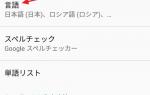 Как установить русский язык на Android?
Как установить русский язык на Android?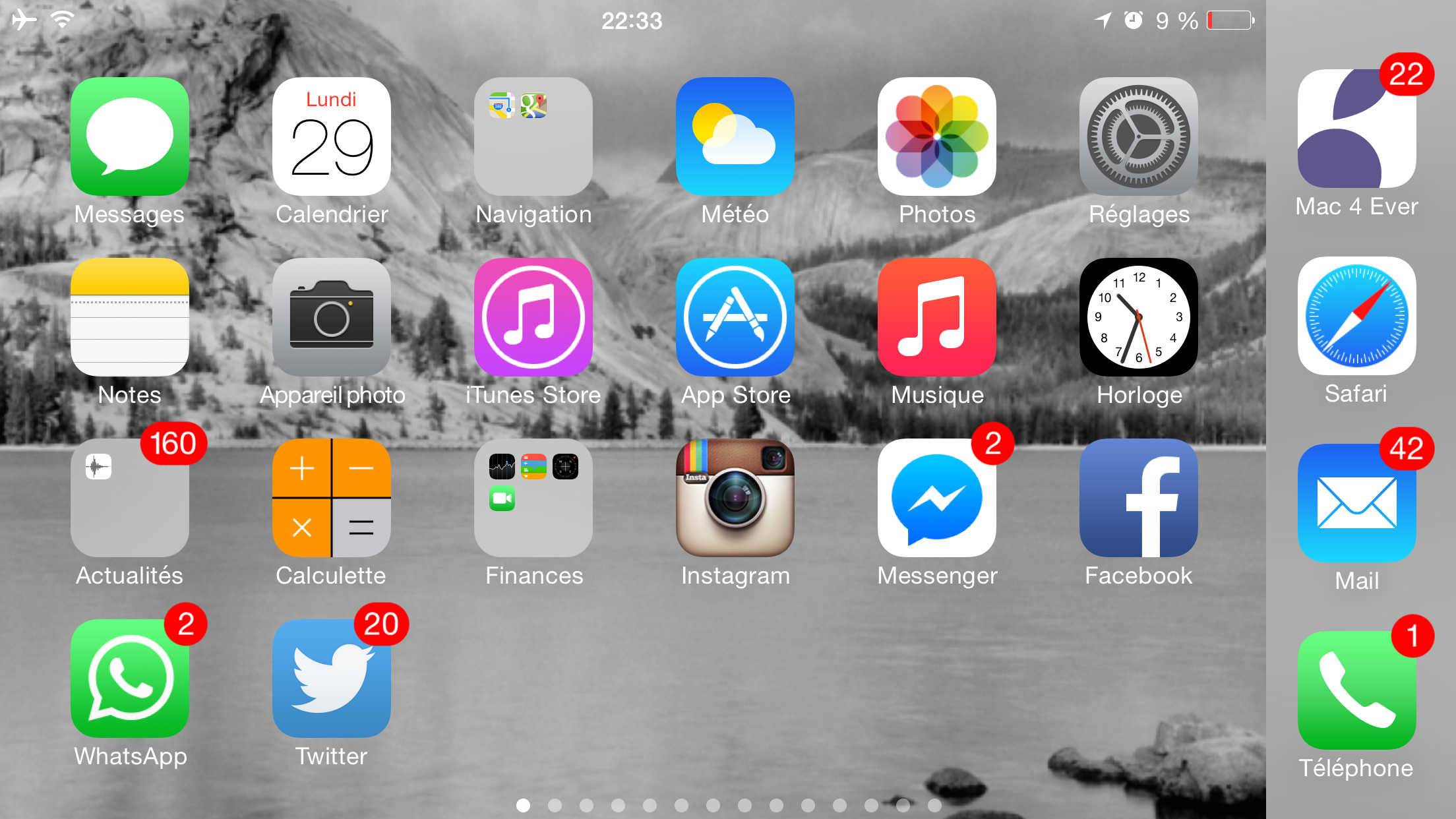
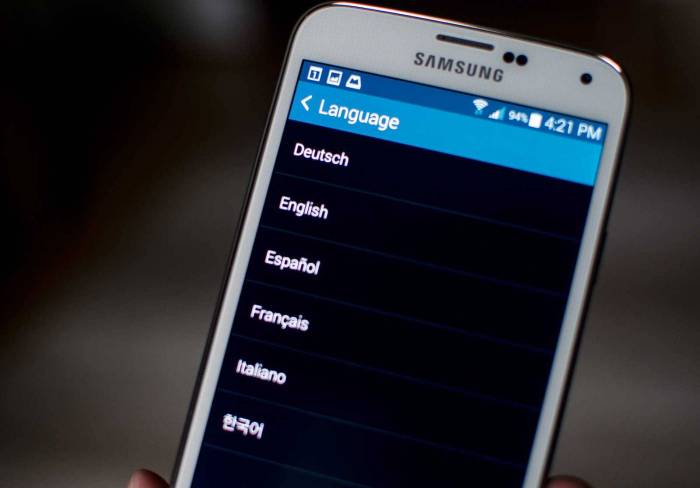
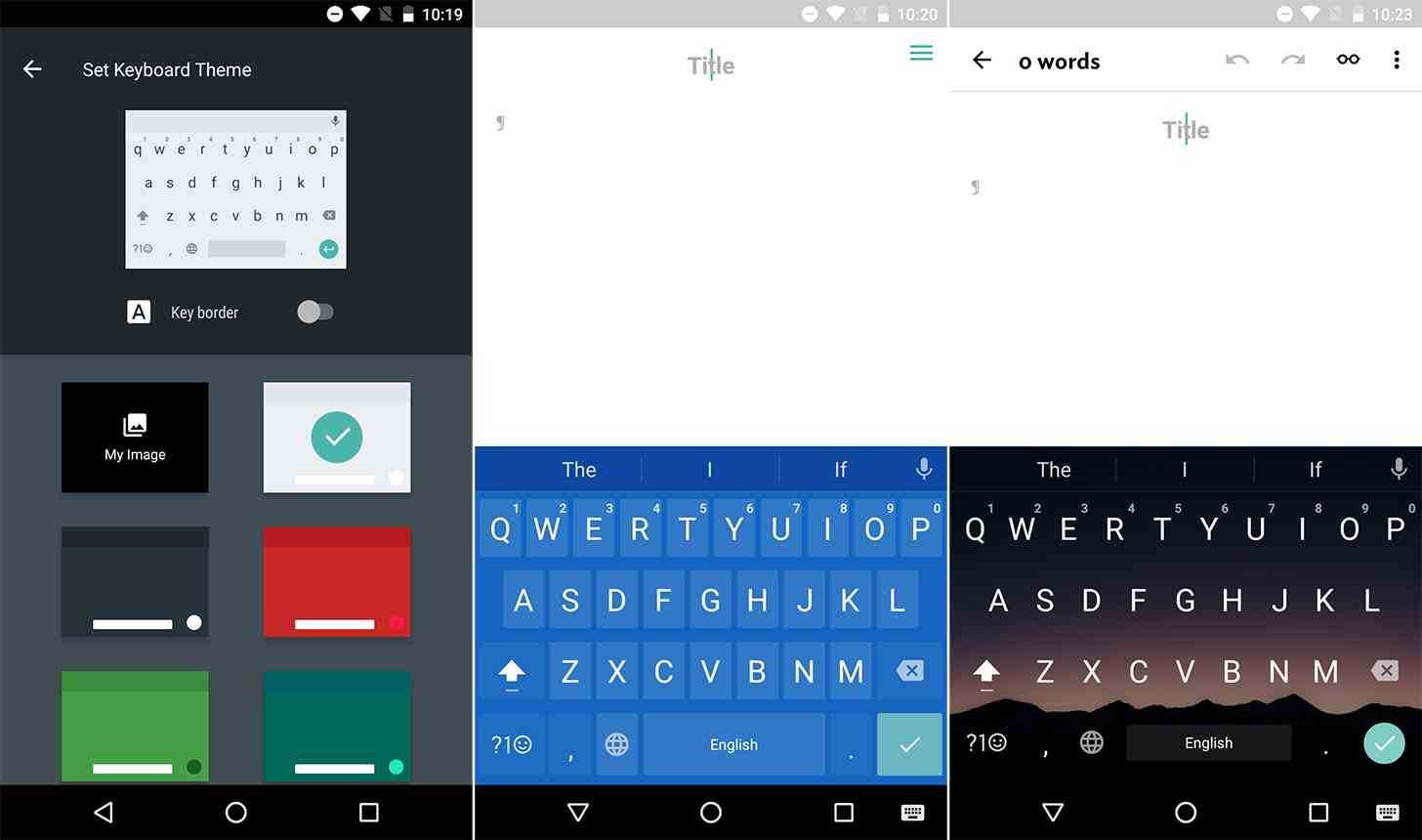

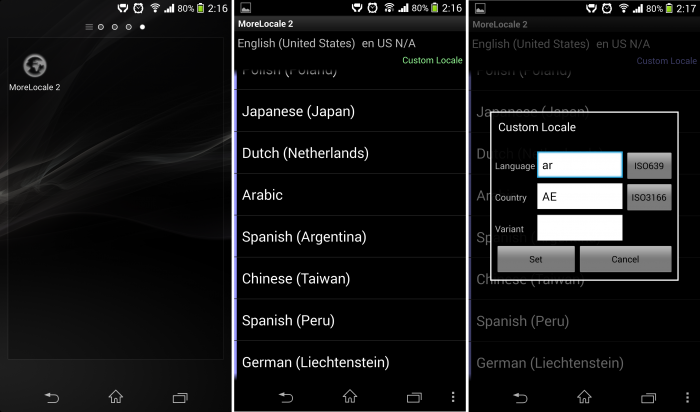

 Хард ресет на texet. Как сбросить планшет на заводские настройки
Хард ресет на texet. Как сбросить планшет на заводские настройки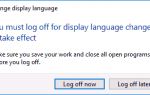 Как установить русский язык в Windows 10 Spring Update?
Как установить русский язык в Windows 10 Spring Update?

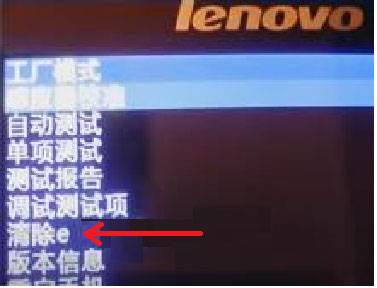
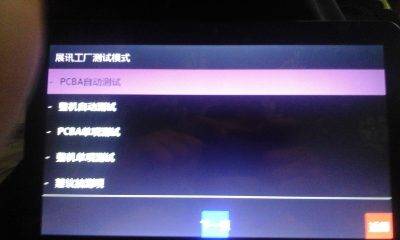
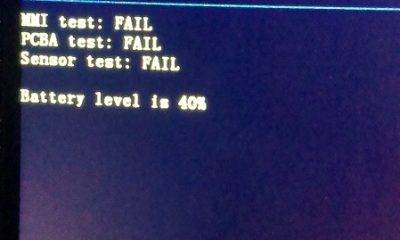
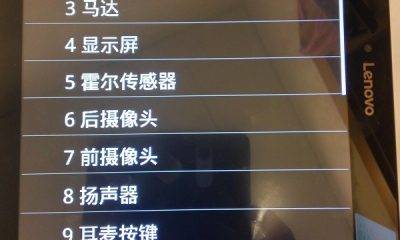



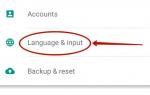 Как можно поменять язык на htc sensation
Как можно поменять язык на htc sensation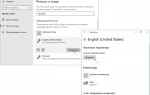 Как поменять язык на ПК или ноутбуке с Windows 10
Как поменять язык на ПК или ноутбуке с Windows 10 Как добавить русский язык на Андроид телефон или планшет
Как добавить русский язык на Андроид телефон или планшет Как поменять язык на кнопочном телефоне. Как на нокиа переключить язык
Как поменять язык на кнопочном телефоне. Как на нокиа переключить язык